在日常工作与数据管理中,许多人会选择使用 Excel 来录入和分析身份证号码等敏感信息。然而,如何在Excel中输入身份证号码并避免数据错误?详细教程与实用技巧,却是大家常常困扰的实际问题。很多人在输入身份证号时,发现出现了数据变形、丢失、科学计数法显示等多种异常情况。这不仅影响数据的准确性,也给后续统计和校验带来麻烦。下面,我们将详细解析这些问题的根源,并通过真实案例加以说明,让你理解 Excel 的底层逻辑,少走弯路。
一、Excel中输入身份证号码为何易出错?常见问题解析与原因深度剖析1、身份证号码录入的典型错误类型身份证号码具有如下特征:
长度固定(通常为18位,部分老身份证为15位);仅包含数字和字母“X”(用于校验位);数据必须完整、无变化。但在 Excel 中输入时,经常遇到这些问题:
错误类型 表现形式 原因分析 科学计数法显示 例如 `3.20101E+17` Excel识别为数值,自动格式化 尾数丢失 例如 `32010119880101X`变成 `32010119880101000` Excel精度限制或格式错误 前导零丢失 例如 `012345678901234567`变成 `12345678901234567` Excel自动去掉前导零 字母变成小写 `X`变成`x` Excel自动大小写转换或输入失误 数据串接错乱 多条身份证号合并或拆分异常 格式未统一或批量操作出错2、Excel为何会这样处理身份证号码?Excel的底层逻辑决定了它在处理数字和文本时的差异:
自动识别数据类型:Excel默认将纯数字内容识别为“数值型”,而身份证号虽是数字,但本质上是“文本型”数据。数值精度限制:Excel最大只能精准处理15位以内的数字,超出则会四舍五入或科学计数法显示。前导零自动去除:数值型数据输入时,前面的“0”会自动丢失。科学计数法显示:长数字默认以科学计数法展现,肉眼难以辨识原始号码。文本与数值混合型处理不一致:如身份证校验位“X”,在混合输入时容易出错。这些机制设计初衷是为了方便表格运算,但对身份证这种特殊数据却造成了困扰。尤其在批量录入、导入导出等场景,错误率更高。
3、真实案例分析:一行身份证号为何变形?假设你有如下身份证号列表:
姓名 身份证号 张三 320101198801012345 李四 11010119890101X 王五 012345678901234567直接粘贴到 Excel 后,结果可能如下:
姓名 身份证号 错误类型 张三 3.20101E+17 科学计数法显示 李四 11010119890101000 尾数丢失 王五 12345678901234567 前导零丢失 核心原因在于 Excel 的自动识别与格式化机制。如果不加以干预,后续数据校验、统计、导入系统都将面临极大风险。📉
4、为什么必须重视身份证数据的准确性?法律合规要求:个人身份信息错误可能引发法律风险;业务流程依赖:如银行、教育、医疗等行业数据交互,身份证号错误影响审批;数据分析准确性:号码变形会导致统计偏差、无法匹配原始记录;批量操作风险:一旦批量数据出错,后期难以修复,成本高昂。身份证号的数据准确性直接关系到组织的业务合规与运营效率。因此,掌握 Excel 正确录入与防错技巧,成为数字化办公的必备技能之一。💡
二、Excel输入身份证号码实用技巧与详细操作流程明确了身份证号在 Excel 中易出错的原因后,如何在Excel中输入身份证号码并避免数据错误?详细教程与实用技巧就变得尤为重要。以下将分步详解,帮助你在实际工作中高效、无误地录入身份证号码。
1、正确设置单元格格式:文本格式是关键最有效避免身份证数据错误的方法,是在录入前将单元格设置为“文本格式”。具体操作如下:
选中需要输入身份证号的列或单元格;右键选择“设置单元格格式”;在弹出窗口中选择“文本”;确认后再进行数据输入或粘贴。这样 Excel 就不会自动将号码识别为数值,自然不会出现科学计数法、前导零丢失等问题。
步骤 操作说明 结果预期 1 选中目标单元格 单元格高亮显示 2 设置为“文本”格式 格式标签变为“文本” 3 输入或粘贴身份证号码 显示原始号码无变形 小技巧:
可在录入前直接输入英文单引号 ',如 '320101198801012345,强制文本格式显示。批量导入时,建议先全部设置为“文本”格式,再粘贴数据。2、批量导入身份证号码时的注意事项在 HR、政务、金融等业务场景,经常需要批量导入身份证号码。此时,务必遵循以下流程:
提前设置目标列为“文本”格式,防止导入后数据变形;使用数据导入工具(如 Power Query)时,设置字段类型为文本;导入 .csv 文件时,确保原始文件中身份证号字段加双引号(如 "320101198801012345"),防止 Excel 自动识别为数值;导入后检查样本数据,确认无科学计数法、前导零丢失等现象;批量校验身份证号长度与校验位,及时发现异常数据。案例对比:
导入方法 是否易出错 推荐理由 直接粘贴到Excel 是 易变形,风险高 设置文本格式后粘贴 否 保证数据原样 .csv加双引号导入 否 Excel识别为文本 Power Query设置文本 否 批量处理更安全 3、身份证号码校验与自动化处理技巧身份证号不仅要录入无误,还需要在 Excel 中进行自动校验。可以利用以下公式和技巧:
长度校验:用公式 =LEN(A2) 检查长度是否为18位;校验位判断:用公式 =RIGHT(A2,1) 判断最后一位是否为数字或大小写“X”;批量标记异常:可用条件格式设置,自动高亮显示长度或格式异常的身份证号;数据有效性设置:用“数据验证”功能,限制只能输入指定字符长度和格式。示例公式:
检查是否为18位:=IF(LEN(A2)=18,"正确","错误")检查是否包含X:=IF(OR(RIGHT(A2,1)="X",RIGHT(A2,1)="x"),"校验位为X","校验位为数字")自动化处理优势:
快速批量筛查错误数据;降低人工校验成本;提升数据质量与安全合规性。4、身份证号录入流程案例:从单条到批量假设 HR 需要录入 1000 条员工身份证号,推荐操作流程如下:
新建 Excel 表格,目标列全部设置为“文本”格式;粘贴或导入数据(建议 .csv 文件加双引号);使用长度校验公式批量检查;用条件格式高亮异常数据;人工抽查部分号码,确保批量处理无误。流程可视化表格:
步骤 操作要点 风险控制 格式设置 列设置为“文本” 防止自动识别错误 数据导入 .csv加引号、批量粘贴 防止号码丢失/变形 校验公式 检查长度、校验位 快速筛查异常 条件格式 自动高亮异常 便于检查与修正 人工抽查 部分数据核对 二次确认准确性 5、Excel无法满足时的替代方案:简道云推荐虽然 Excel 功能强大,但在大规模身份证数据采集、流程审批、权限管理、数据统计等多元化场景中,仍有局限。如果你希望更高效地录入、管理和分析身份证号等敏感信息,推荐试用 简道云 —— 国内市场占有率第一的零代码数字化平台,现有 2000w+ 用户、200w+团队正在使用。简道云支持在线表单、自动校验、权限控制、流程审批等,能替代 Excel 进行数据填报、分析和统计,极大提升效率与数据安全。
试用入口:
简道云设备管理系统模板在线试用:www.jiandaoyun.com
三、进阶实用技巧:Excel身份证号码录入与管理的更多方案掌握基础技巧后,如何在Excel中输入身份证号码并避免数据错误?详细教程与实用技巧还可以进一步升级,通过函数、模板、数据工具等手段,优化数据录入和管理流程,提升数字化办公效率。
1、身份证号导入模板设计思路设计一个专业的 Excel 身份证号导入模板,可以帮助团队减少错误率,提升数据一致性。模板应具备以下特性:
目标列预设为“文本”格式;内嵌长度和校验位检查公式;条件格式自动高亮异常数据;导入操作说明及常见问题提醒;增加“备注”栏,方便记录修正原因。 模板列名 格式设置 校验公式 备注说明 姓名 文本 无 必填 身份证号码 文本 =LEN(B2)=18 必填,校验长度 校验位 文本 =RIGHT(B2,1) 自动提取校验位 校验结果 文本 公式判断显示 正确/错误 备注 文本 无 可选 模板优势:
批量录入更安全;自动校验减少人工失误;易于异常数据追踪与修正。2、Excel公式与VBA自动化身份证号校验对于有一定技术基础的用户,可以利用 Excel 的公式和 VBA 编程,实现更加智能化的数据处理。
利用自定义函数批量校验身份证号合法性(如校验位算法);用 VBA 自动识别并修复科学计数法显示的号码;批量转换所有身份证号为文本格式,避免丢失或变形。VBA示例:批量将A列身份证号转换为文本格式
```vbaSub 转换为文本格式() Dim cell As Range For Each cell In Range("A2:A1001") cell.NumberFormat = "@" cell.Value = "'" & cell.Value Next cellEnd Sub```
公式优点:
自动化处理,批量高效;降低人工干预,提高准确率;可扩展性强,适合大数据量场景。3、身份证号数据安全与合规处理建议录入身份证号属于敏感个人信息,数据安全和合规管理至关重要。建议:
加密存储 Excel 文件,定期备份;分级管理权限,限制非授权人员访问敏感数据;导入导出数据时,避免公开网络传输,减少泄露风险;优先考虑专业平台(如简道云)进行在线数据采集与管理,权限控制更细致,风险更低。数据安全措施:
文件加密与备份;权限分级与访问控制;数据脱敏与匿名化处理;合规培训与员工自查。4、Excel身份证号录入常见问题Q&A问:为什么粘贴身份证号后显示为科学计数法?答:单元格格式默认为“数值”,长数字自动转换。建议粘贴前设置为“文本”格式。问:如何批量修正已变形的身份证号?答:可用公式或VBA提取原始数据,重新设置格式,再粘贴恢复。问:身份证号中“X”消失或变小写怎么办?答:输入时注意大小写,或用公式强制显示为大写。问:Excel无法满足批量数据管理需求,有什么更高效方案?答:推荐使用简道云等专业数字化平台,支持表单录入、流程审批和统计分析,效率更高,安全性更强。实用建议:遇到复杂数据场景时,Excel只是工具之一,结合自动化方案和专业平台,能让你的数据管理更加高效和合规。👌
总结与最佳实践推荐通过以上教程与实用技巧,你已经全面了解了如何在Excel中输入身份证号码并避免数据错误的核心方法与操作流程。无论是基础录入、批量导入、自动校验还是数据安全管理,正确设置“文本格式”、灵活运用公式与自动化工具,都是保障数据准确性的关键。
同时,如果你对数字化办公有更高要求,建议尝试
简道云设备管理系统模板在线试用:www.jiandaoyun.com
。简道云作为国内市场占有率第一的零代码平台,支持2000w+用户和200w+团队,能帮你实现在线数据填报、流程审批、统计分析等多场景应用,是Excel的高效替代方案。
最佳实践总结:
录入前先设置文本格式,防止变形和丢失;用公式和数据验证批量校验身份证号的长度和校验位;批量导入时优先用 .csv 加引号或专业工具;遇到大规模数据管理需求,优先考虑简道云等数字化平台;注重数据安全,合规管理个人敏感信息。希望本教程能帮助你彻底解决 Excel 身份证号录入难题,让数据管理更高效、更安全、更智能!🚀
本文相关FAQs1. Excel输入身份证号码为什么总是显示科学计数法?怎么避免?在Excel里输入身份证号码,很多小伙伴会发现,输入完后,Excel自动变成了什么“2.3101E+17”这种科学计数法,完全不是自己想要的格式。其实这个问题困扰很多人,尤其是批量录入身份证信息的时候,一不小心数据就全变了,看起来也不方便,分析和查找的时候更是头疼。那到底怎么操作才能避免这种情况呢?
嗨,关于Excel显示身份证号为科学计数法这个问题,我也是踩过不少坑,分享几个实用的解决办法:
明确列类型:在输入身份证号码之前,先把要输入的单元格/整列设置为“文本”格式。方法是在单元格右键选择“设置单元格格式”,选“文本”,再输入身份证号。这样Excel就不会自动转换格式了。直接输入引号:在身份证号前加一个英文单引号,比如输入'110101199003071234。这样Excel会自动把它当做文本处理,显示正常。批量转换:如果已经输入了一堆科学计数法的身份证号,可以用“文本格式”重新设置,然后用函数比如TEXT()重新转换,比如=TEXT(A1,"0"),很方便。这些方法都挺简单的,关键是录入之前就要做好格式设置。其实有时候身份证号不只是显示问题,还会影响数据查重和筛选,格式不对容易出错。你们有遇到其它Excel录入的坑吗?欢迎一起交流!
2. Excel录入身份证号时,为什么有些号码会丢失最后一位“X”?有没有实用的解决办法?很多小伙伴发现,录入身份证号时,有些以“X”结尾的号码,Excel直接把“X”去掉了,或者只显示前面的数字。这种情况在数据汇总或做统计时特别容易漏掉信息,导致后续查找和核对出错。到底怎么处理这种特殊情况,才能保证数据完整呢?
嘿,我之前录入大量身份证号的时候也遇到过这种情况。其实Excel在处理纯数字和带字母的数据时,默认按数字处理,末尾的“X”会被无视掉,主要原因如下:
Excel自动识别数字类型,忽略“X”作为非法字符。如果单元格格式不是文本,输入带“X”结尾的身份证号,Excel会把它当做错误数据处理。我的解决方法是:
录入前把单元格格式改成“文本”。用Excel的数据验证功能,设置长度必须是18位,并允许最后一位为“X”或数字。如果已经丢失,可以用公式辅助恢复,例如用LEFT和LEN函数查找是否有漏掉的情况。如果你要更规范地管理身份证号,其实可以用简道云这类低代码平台,一键设置身份证格式校验规则,再也不怕Excel丢失数据了。
简道云在线试用:www.jiandaoyun.com
你们有没有其它身份证号数据丢失的奇葩情况?欢迎补充经验!
3. Excel如何批量校验身份证号码的有效性?有没有简单的公式或工具推荐?在日常工作中,批量录入身份证号后,经常需要校验这些号码是不是有效,比如位数是否正确、是否有非法字符、出生日期是否合法等。手工检查太费劲了,Excel有没有办法自动校验,或者用什么工具能省事儿?
这个问题挺实用的,尤其是做大数据整理的时候。我的经验是:
Excel可以用公式简单校验,比如用LEN(A1)=18判断长度,用ISNUMBER(LEFT(A1,17))判断前17位是否为数字。对于最后一位,可以用RIGHT(A1,1)判断是否为“X”或者数字。如果想更智能一点,可以用VBA写个小脚本,自动遍历所有身份证号,校验出生年月日是否真实合法。举个例子,批量校验长度和结尾“X”:
=AND(LEN(A1)=18,OR(ISNUMBER(VALUE(RIGHT(A1,1))),RIGHT(A1,1)="X"))不过Excel毕竟不是专门做身份证号码验证的工具,如果需要批量校验、自动纠错,建议用专业平台或者工具,比如一些在线校验网站、或者更高级的表单系统(比如用简道云自定义身份证字段,自动校验,省心省力)。大家有自己的Excel验证公式也可以分享下,互通有无!
4. Excel身份证号码录入后,怎么快速查找和纠正录入错误?很多人录入完身份证号后,想查查有没有录错,比如漏了某一位、输错数字或者把“X”输成了小写。人工一条条查肯定太慢了,有没有什么Excel技巧可以批量查找和纠正这些录入错误呢?
我自己做数据整理的时候也遇到过这种需求,分享几个实用方法:
用条件格式高亮异常数据。比如设置条件格式,筛选长度不为18的身份证号,或者包含非法字符的。用筛选功能,快速查找带小写“x”或非数字字符的身份证号。用公式查找错误,比如=LEN(A1)<>18或者=ISERROR(VALUE(LEFT(A1,17))),把结果为TRUE的高亮出来,方便人工核查。如果是批量数据,可以用数据透视表做统计,找出异常值,再集中处理。其实Excel的条件格式和数据验证功能用好了,查找错误真的很高效。如果遇到批量纠错,VBA脚本也能帮大忙。大家有更快捷的方法吗?欢迎留言讨论,互相取经!
5. Excel身份证号录入后,如何保证数据安全和隐私合规?很多公司或团队在收集、整理身份证号时,尤其关心数据安全和隐私保护。不少人担心Excel文件被泄露、非法传播或者被误用,特别是涉及个人敏感信息的时候,如何在Excel环境下保障这类数据的安全?有没有什么合规的操作建议?
这个问题很重要,尤其是做HR、财务或者政务相关工作的朋友,经常要处理大量身份证号。我的经验和建议如下:
Excel文件加密:可以设置文件密码,防止未授权人员打开。权限管理:把Excel文件存放在加密盘或者有权限控制的云端,比如企业网盘。数据脱敏:在展示或传输身份证号时,部分位数可以用“*”替代,只显示部分号码(比如前4后4),降低泄漏风险。定期备份:防止数据丢失或者误删除。合规流程:严格按照公司数据安全政策操作,避免随意发邮件或拷贝含有身份证号的文件。其实要真正做到合规和高效管理敏感信息,Excel只是临时方案,建议用专业的数据管理工具,比如简道云这类低代码平台,支持权限分级、数据加密和自动脱敏,安全性比Excel高很多。
简道云在线试用:www.jiandaoyun.com
大家在实际操作中还有哪些隐私保护的好办法?欢迎补充交流!